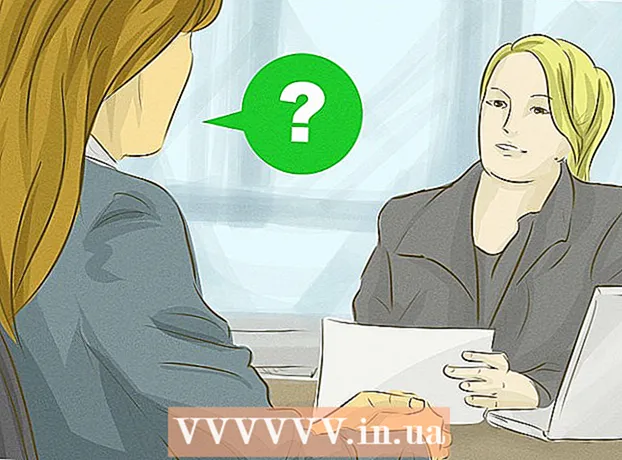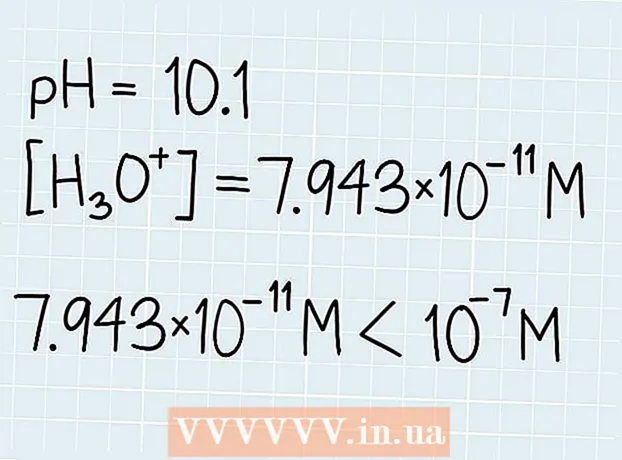Συγγραφέας:
Louise Ward
Ημερομηνία Δημιουργίας:
4 Φεβρουάριος 2021
Ημερομηνία Ενημέρωσης:
28 Ιούνιος 2024
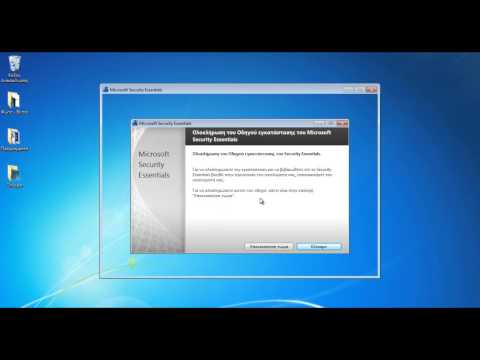
Περιεχόμενο
Χρειάζεται να εγκαταστήσετε ένα ελαφρύ πρόγραμμα προστασίας από ιούς που μπορεί να σαρώσει γρήγορα τον υπολογιστή σας με Windows που εκτελείται; Η λύση για εσάς: Η Microsoft κυκλοφόρησε ένα πρόγραμμα προστασίας από ιούς που είναι δωρεάν και διαθέσιμο σε όλους τους χρήστες των Windows. Μπορείτε να κατεβάσετε και να εγκαταστήσετε αυτό το πρόγραμμα σε λίγα λεπτά. Διαβάστε παρακάτω για να μάθετε πώς.
Βήματα
Επισκεφθείτε τον ιστότοπο Security Essentials. Αυτό είναι συνήθως το πρώτο αποτέλεσμα που προκύπτει κατά την αναζήτηση για "βασικά στοιχεία ασφαλείας της Microsoft" στον Ιστό. Το Security Essentials είναι ένα δωρεάν πρόγραμμα για Windows που προστατεύει τους χρήστες από ιούς και κακόβουλα προγράμματα (λογισμικό που εισβάλλει ή καταστρέφει δεδομένα στον υπολογιστή).
- Πρέπει να εγκαταστήσετε μόνο ένα πρόγραμμα προστασίας από ιούς στον υπολογιστή σας.

Κάντε κλικ στο "Λήψη τώρα". Κανονικά, η λήψη του αρχείου εγκατάστασης θα πραγματοποιηθεί αυτόματα. Ωστόσο, μερικές φορές πρέπει να επιτρέψετε τη λήψη του αρχείου. Αυτό εξαρτάται από τις ρυθμίσεις του προγράμματος περιήγησης.- Τα Windows 8 έρχονται με προεγκατεστημένα τα Essentials ασφαλείας, επομένως δεν θα βλέπετε το κουμπί Λήψη ενώ χρησιμοποιείτε τα Windows 8.

Εκτελέστε το αρχείο εγκατάστασης. Μόλις ολοκληρωθεί η λήψη, ανοίξτε το αρχείο για να ξεκινήσετε την εγκατάσταση του Microsoft Security Essentials. Συχνά ο χρήστης μπορεί να επιλέξει την προεπιλεγμένη λειτουργία για όλες τις ρυθμίσεις εγκατάστασης.- Πρέπει να διαβάσετε και να αποδεχτείτε τον Όρο άδειας πριν από την εγκατάσταση του προγράμματος.

Βεβαιωθείτε ότι το τείχος προστασίας είναι ενεργοποιημένο. Πριν την εγκατάσταση, θα έχετε την επιλογή να ενεργοποιήσετε το Τείχος προστασίας των Windows εάν δεν υπάρχουν άλλα τείχη προστασίας. Βεβαιωθείτε ότι έχετε επιλέξει το πλαίσιο για την προστασία του υπολογιστή σας.
Ολοκληρώστε την εγκατάσταση. Αφού ολοκληρωθεί η εγκατάσταση, μπορείτε να κάνετε κλικ για άμεση σάρωση του υπολογιστή σας για πρώτη φορά. Εάν σκοπεύετε να κλείσετε τον υπολογιστή σας, μπορείτε να κάνετε κλικ στην άλλη επιλογή και να σαρώσετε τον υπολογιστή σας αργότερα.
Προγραμματισμένες ρυθμίσεις σάρωσης. Κάντε κλικ στις Ρυθμίσεις στην ενότητα Βασικά στοιχεία ασφαλείας και, στη συνέχεια, κάντε κλικ στην επιλογή Προγραμματισμένη σάρωση. Μπορείτε να ρυθμίσετε τον υπολογιστή σας για αυτόματη σάρωση αρχείων, εύρεση ιών και κακόβουλου λογισμικού σε επιλεγμένα διαστήματα.
- Εάν είναι δυνατόν, επιλέξτε ένα λογικό πρόγραμμα για σάρωση τη σωστή στιγμή όταν δεν χρησιμοποιείτε τον υπολογιστή σας. Ως εκ τούτου, η διαδικασία σάρωσης δεν έχει σχεδόν καμία επίδραση στην εργασία σας.
Προσαρμόστε τις ρυθμίσεις. Μεταβείτε στις Ρυθμίσεις για να προσαρμόσετε το πρόγραμμα όπως θέλετε. Μπορείτε να ενεργοποιήσετε ή να απενεργοποιήσετε τη σάρωση για ληφθέντα αρχεία, να παραλείψετε ορισμένα αρχεία και να κάνετε περισσότερα.
Να ενημερώνετε τακτικά το πρόγραμμα. Κάντε κλικ στην Ενημέρωση για να βεβαιωθείτε ότι το πρόγραμμα προστασίας από ιούς μπόρεσε να εντοπίσει την πιο πρόσφατη απειλή. Κανονικά, τα Microsoft Security Essentials θα ενημερώνονται τακτικά και αυτόματα, αλλά μερικές φορές θα πρέπει να ελέγχετε μόνοι σας την έκδοση του προγράμματος, ειδικά όταν ο υπολογιστής σας δεν είναι συχνά συνδεδεμένος στο Διαδίκτυο. διαφήμιση
Προειδοποίηση
- Το Microsoft Security Essentials δεν είναι ένα πρόγραμμα προστασίας από ιούς με υψηλή βαθμολογία. Εάν είναι δυνατόν, θα πρέπει να εγκαταστήσετε ένα πρόγραμμα προστασίας από ιούς τρίτου μέρους αντί να εξαρτάται από τα Microsoft Security Essentials.